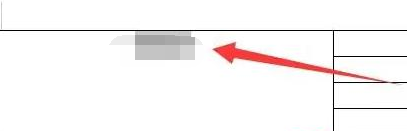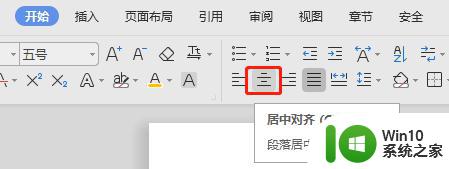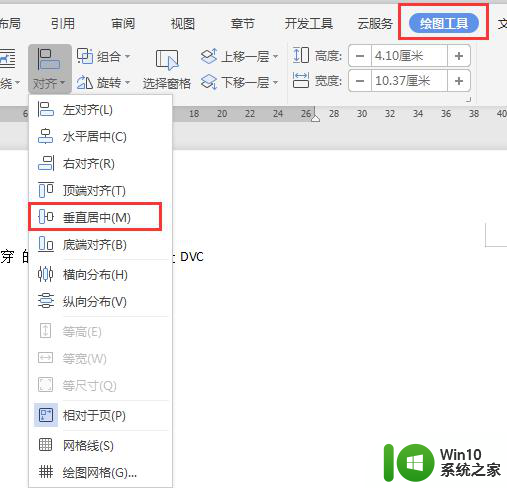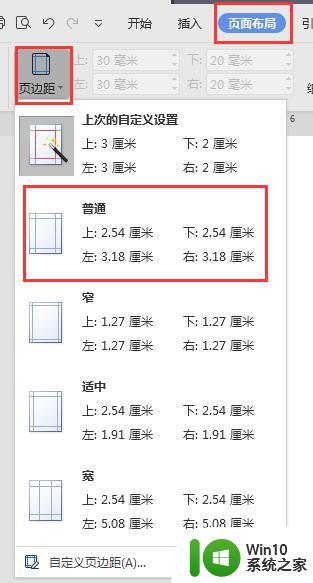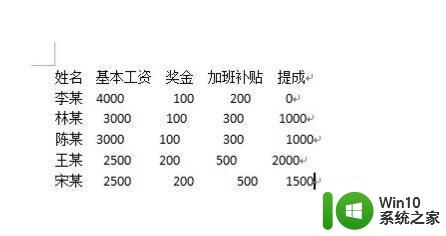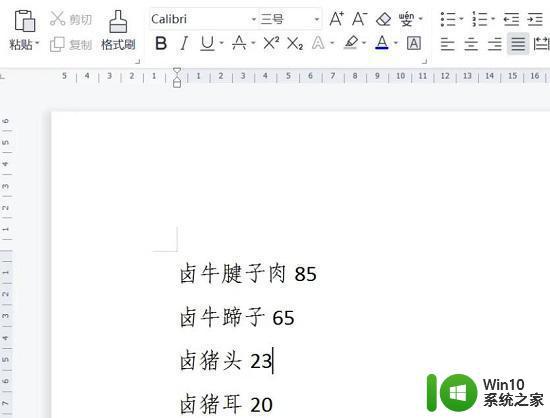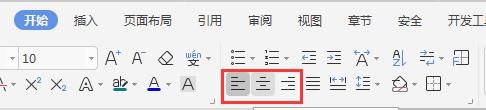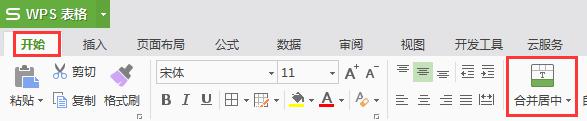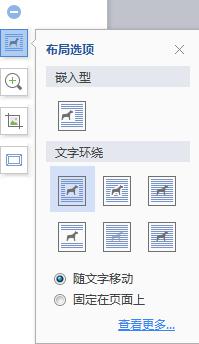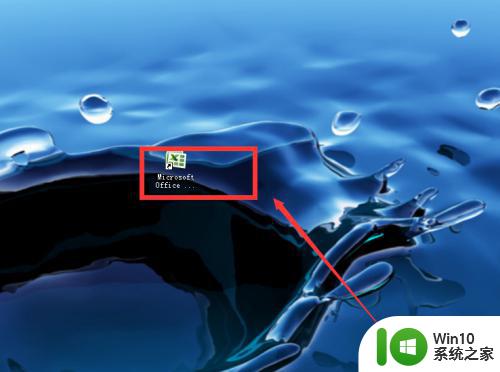wps文本框内容如何上下居中对齐 wps文本框内容如何实现上下居中对齐
更新时间:2023-08-13 16:58:11作者:yang
wps文本框内容如何上下居中对齐,在WPS文本框中,实现内容的上下居中对齐是一个常见的需求,对于许多用户来说,如何让文本框中的内容在垂直方向上居中对齐可能会遇到一些困难。WPS提供了一种简单而有效的方式来解决这个问题。通过使用文本框的对齐选项,我们可以轻松地将文本框中的内容垂直居中。这种功能的存在使得我们可以更好地控制文本框的布局,使得我们的文档或演示更加美观和专业。无论是在文本编辑、演示制作还是其他办公场景中,掌握了文本框内容的上下居中对齐技巧,都能提升我们工作的效率和质量。

亲,单击插入后的文本框,右侧弹出任务窗格,点击”文本选项“---”文本框“,在文本框设置中,找到“垂直对齐方式”设置为“中部对齐”即可。
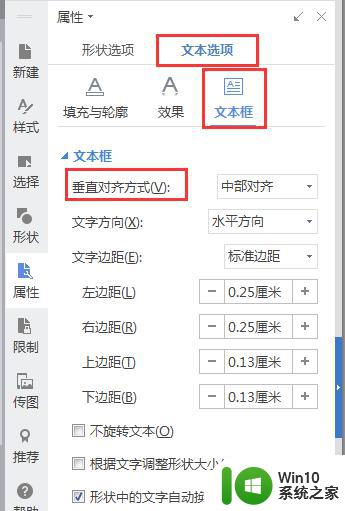
以上是关于如何使WPS文本框内容上下居中对齐的全部内容,如果您遇到了相同的问题,您可以参考本文介绍的步骤来进行修复,希望这篇文章对您有所帮助。